👨⚕️ 主页: gis分享者
👨⚕️ 感谢各位大佬 点赞👍 收藏⭐ 留言📝 加关注✅!
👨⚕️ 收录于专栏:threejs gis工程师
文章目录
一、🍀前言
本文详细介绍如何基于threejs在三维场景中使用Physijs物理引擎,通过控制重力,实现多米诺骨牌效果,亲测可用。希望能帮助到您。一起学习,加油!加油!
1.1 ☘️Physijs 物理引擎
Three.js 的 Physi.js 是一个基于 Physijs 的物理引擎插件,用于为 Three.js 场景添加物理模拟(如碰撞检测、重力、刚体动力学等)。
1.1.1 ☘️代码示例
// 初始化 Physi.js 场景
const scene = new Physijs.Scene();
// 创建带有物理效果的立方体
const box = new Physijs.BoxMesh(
new THREE.BoxGeometry(1, 1, 1),
new THREE.MeshBasicMaterial({ color: 0xff0000 })
);
scene.add(box);
// 监听碰撞事件
box.addEventListener('collision', (otherObject) => {
console.log('发生碰撞!', otherObject);
});
// 在动画循环中更新物理
function animate() {
requestAnimationFrame(animate);
scene.simulate(); // 更新物理模拟
renderer.render(scene, camera);
}
animate();
1.1.2 ☘️方法/属性
Physijs.Scene
创建支持物理的 Three.js 场景。
mesh.setLinearVelocity()
设置物体的线性速度(移动速度)。
mesh.setAngularVelocity()
设置物体的角速度(旋转速度)。
mesh.addEventListener()
监听碰撞事件(如 ‘collision’)。
new Physijs.BoxMesh()
创建带有长方体碰撞体的物体。
new Physijs.SphereMesh()
创建带有球体碰撞体的物体。
scene.simulate()
在渲染循环中调用,更新物理模拟。
Physijs.createMaterial(material, friction, restitution)
创建物理材质,影响摩擦力和弹性。
参数:
material:Three.js 材质(如 THREE.MeshPhongMaterial)。
friction:摩擦系数(默认 0.8)。
restitution:弹性系数(默认 0)。
二、🍀使用Physijs物理引擎,通过控制重力,实现多米诺骨牌效果
1. ☘️实现思路
- 1、引入‘physi.js’,创建Physijs物理引擎三维场景scene,设置scene场景重力信息。
- 2、初始化camera相机,定义相机位置 camera.position.set,设置相机方向camera.lookAt,场景scene添加camera。
- 3、创建THREE.SpotLight聚光灯光源light,设置light位置,scene场景加入light。
- 4、加载几何模型:定义createGround方法,使用‘wood-2.jpg’贴图创建二维平面网格对象,用于模拟木质地面,限制物理引擎影像范围。定义controls方法,内部加载环状布局立方体碰撞对象,定义gravityX、gravityY、gravityZ用于控制Physijs物理引擎的重力属性。调用createGround方法。定义render方法,进行三维场景的渲染。具体代码参考下面代码样例。
- 5、加入gui控制。加入stats监控器,监控帧数信息。
2. ☘️代码样例
<!DOCTYPE html>
<html>
<style>
body {
margin: 0;
overflow: hidden;
}
</style>
<head>
<title>学习threejs,使用Physijs物理引擎,通过控制重力,实现多米诺骨牌效果</title>
<script type="text/javascript" src="../libs/three.js"></script>
<script type="text/javascript" src="../libs/stats.js"></script>
<script type="text/javascript" src="../libs/physi.js"></script>
<script type="text/javascript" src="../libs/chroma.js"></script>
<script type="text/javascript" src="../libs/dat.gui.js"></script>
<script type="text/javascript">
'use strict';
var scale = chroma.scale(['green', 'white']);
Physijs.scripts.worker = '../libs/physijs_worker.js';
Physijs.scripts.ammo = '../libs/ammo.js';
var initScene, render, applyForce, setMousePosition, mouse_position,
ground_material, box_material,
renderer, render_stats, scene, ground, light, camera, box, boxes = [];
initScene = function () {
renderer = new THREE.WebGLRenderer({antialias: true});
renderer.setSize(window.innerWidth, window.innerHeight);
renderer.setClearColor(new THREE.Color(0x000000));
document.getElementById('viewport').appendChild(renderer.domElement);
render_stats = new Stats();
render_stats.domElement.style.position = 'absolute';
render_stats.domElement.style.top = '1px';
render_stats.domElement.style.zIndex = 100;
document.getElementById('viewport').appendChild(render_stats.domElement);
scene = new Physijs.Scene;
scene.setGravity(new THREE.Vector3(0, -50, 0));
camera = new THREE.PerspectiveCamera(
35,
window.innerWidth / window.innerHeight,
1,
1000
);
camera.position.set(50, 30, 50);
camera.lookAt(new THREE.Vector3(10, 0, 10));
scene.add(camera);
// 创建聚光灯光源light,设置light的位置,scene添加light
light = new THREE.SpotLight(0xFFFFFF);
light.position.set(20, 100, 50);
scene.add(light);
createGround();
var points = getPoints();
var stones = [];
requestAnimationFrame(render);
var controls = new function () {
this.gravityX = 0;
this.gravityY = -50;
this.gravityZ = 0;
this.resetScene = function () {
scene.setGravity(new THREE.Vector3(controls.gravityX, controls.gravityY, controls.gravityZ));
stones.forEach(function (st) {
scene.remove(st)
});
stones = [];
points.forEach(function (point) {
var stoneGeom = new THREE.BoxGeometry(0.6, 6, 2);
var stone = new Physijs.BoxMesh(stoneGeom, Physijs.createMaterial(new THREE.MeshPhongMaterial(
{
color: scale(Math.random()).hex(),
transparent: true, opacity: 0.8
})));
console.log(stone.position);
stone.position.copy(point);
stone.lookAt(scene.position);
stone.__dirtyRotation = true;
stone.position.y = 3.5;
scene.add(stone);
stones.push(stone);
});
// let the first one fall down
stones[0].rotation.x = 0.2;
stones[0].__dirtyRotation = true;
};
};
var gui = new dat.GUI();
gui.add(controls, 'gravityX', -100, 100);
gui.add(controls, 'gravityY', -100, 100);
gui.add(controls, 'gravityZ', -100, 100);
gui.add(controls, 'resetScene');
controls.resetScene();
};
var stepX;
render = function () {
requestAnimationFrame(render);
renderer.render(scene, camera);
render_stats.update();
scene.simulate(undefined, 1);
};
function getPoints() {
var points = [];
var r = 27;
var cX = 0;
var cY = 0;
var circleOffset = 0;
for (var i = 0; i < 1000; i += 6 + circleOffset) {
circleOffset = 4.5 * (i / 360);
var x = (r / 1440) * (1440 - i) * Math.cos(i * (Math.PI / 180)) + cX;
var z = (r / 1440) * (1440 - i) * Math.sin(i * (Math.PI / 180)) + cY;
var y = 0;
points.push(new THREE.Vector3(x, y, z));
}
return points;
}
function createGround() {
var ground_material = Physijs.createMaterial(
new THREE.MeshPhongMaterial({map: THREE.ImageUtils.loadTexture('../assets/textures/general/wood-2.jpg')}),
.9, .3);
var ground = new Physijs.BoxMesh(new THREE.BoxGeometry(60, 1, 60), ground_material, 0);
var borderLeft = new Physijs.BoxMesh(new THREE.BoxGeometry(2, 3, 60), ground_material, 0);
borderLeft.position.x = -31;
borderLeft.position.y = 2;
ground.add(borderLeft);
var borderRight = new Physijs.BoxMesh(new THREE.BoxGeometry(2, 3, 60), ground_material, 0);
borderRight.position.x = 31;
borderRight.position.y = 2;
ground.add(borderRight);
var borderBottom = new Physijs.BoxMesh(new THREE.BoxGeometry(64, 3, 2), ground_material, 0);
borderBottom.position.z = 30;
borderBottom.position.y = 2;
ground.add(borderBottom);
var borderTop = new Physijs.BoxMesh(new THREE.BoxGeometry(64, 3, 2), ground_material, 0);
borderTop.position.z = -30;
borderTop.position.y = 2;
ground.add(borderTop);
scene.add(ground);
}
window.onload = initScene;
</script>
</head>
<body>
<div id="viewport"></div>
</body>
</html>
效果如下:
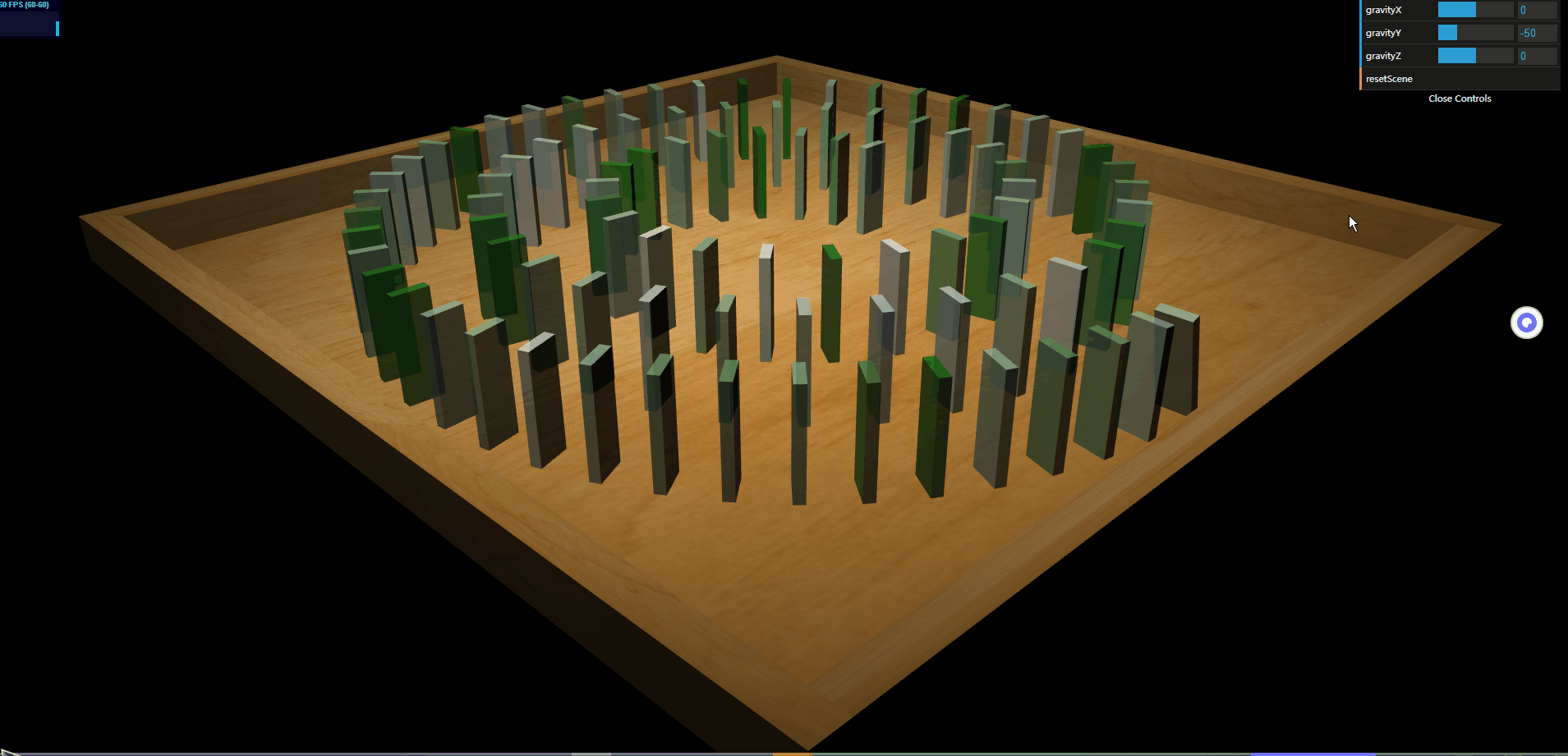



























 1910
1910

 被折叠的 条评论
为什么被折叠?
被折叠的 条评论
为什么被折叠?










